In diesem Artikel erklären wir, wie Sie PPA von Ihrem Ubuntu-System entfernen, indem Sie sowohl die GUI als auch die Befehlszeile verwenden. Wir haben das in diesem Artikel erwähnte Verfahren auf dem Ubuntu 20 erklärt.04-System.
PPAs auflisten
Um zu sehen, welche PPA-Repositorys auf Ihrem System verfügbar sind, führen Sie einfach den folgenden Befehl im Terminal aus:

Eine alternative Möglichkeit, die auf Ihrem System verfügbaren Repositorys anzuzeigen, besteht darin, die Datei /etc/apt/sources.aufführen.d-Verzeichnis wie folgt:
$ ls /etc/apt/sources.aufführen.d
Entfernen Sie PPA über die GUI mit dem Dienstprogramm Software & Updates
In der folgenden Methode sehen wir, wie Sie das PPA entfernen, indem Sie das Dienstprogramm Software & Updates im Ubuntu-System verwenden.
Starte den Software & Updates Dienstprogramm, indem Sie es über die Aktivitäten-Suchleiste durchsuchen.
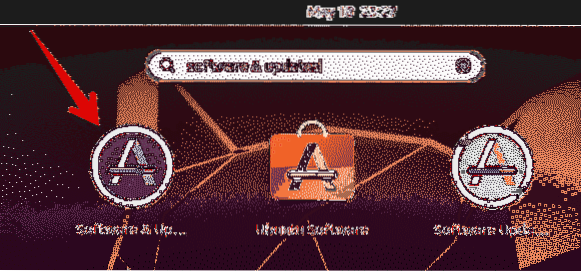
In dem Software & Updates Dienstprogramm, gehe zu Andere Software Tab. Hier sehen Sie eine Liste der auf Ihrem System verfügbaren PPA-Repositorys. Wählen Sie das PPA aus, das Sie entfernen möchten, und klicken Sie auf Entfernen Taste.
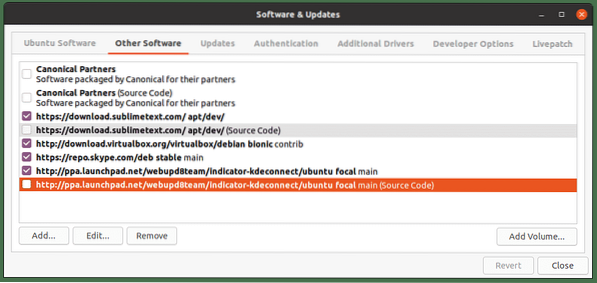
Das System fordert dann zur Authentifizierung auf. Geben Sie das Passwort ein und klicken Sie auf Authentifizieren Schaltfläche, woraufhin das ausgewählte PPA von Ihrem System entfernt wird.
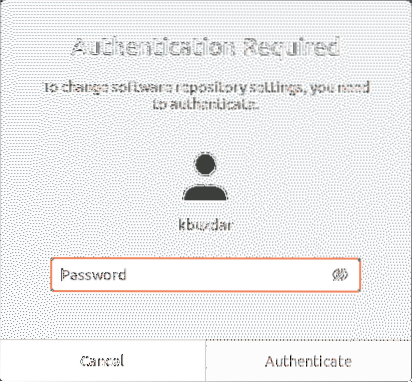
Entfernen Sie PPA über die Befehlszeile
Sie können das PPA auf verschiedene Weise über die Befehlszeile von Ihrem System entfernen. Um die Befehlszeilen-Terminalanwendung in Ihrem System zu öffnen, verwenden Sie die Tastenkombination Strg+Alt+T.
Verwenden des Befehls add-apt-repository
Der Befehl add-apt-repository wird verwendet, um die PPA-Repositorys zu /etc/apt/sources hinzuzufügen oder zu entfernen.aufführen.d Verzeichnis. Um ein PPA-Repository von Ihrem System zu entfernen, verwenden Sie einfach die add-apt-repository im folgenden Format:
$ sudo add-apt-repository -r ppa:ppa_nameBeispiel:
$ sudo add-apt-repository -r ppa:webupd8team/y-ppa-managerDieser Befehl entfernt das PPA für die Y PPA-Manager aus dem System.

Verwenden von /etc/apt/sources.aufführen.d Verzeichnis
Die /etc/apt/sources.aufführen.d-Verzeichnis enthält die in Ihrem System verfügbaren Repositorys in Form von separaten Dateien.

Um eine PPA aus diesem Verzeichnis zu entfernen, verwenden Sie einfach den Befehl rm gefolgt von dem PPA-Dateinamen wie folgt:
$ sudo rm /etc/apt/sources.aufführen.d/ppa-DateiBeispiel:
$ sudo rm /etc/apt/sources.aufführen.d/skype-stabil.aufführenEs wird das Skype-PPA aus dem entfernen /etc/apt/sources.aufführen.d Verzeichnis.

Verwenden des PPA-Bereinigungsbefehls
Alle oben besprochenen Methoden entfernen nur das PPA aus dem SystemPA. Sie entfernen nicht die Anwendung, die mit dem PPA installiert wurde. In der folgenden Methode verwenden wir das PPA-Bereinigungsdienstprogramm, das nicht nur das PPA entfernt, sondern auch die mit diesem PPA installierte Anwendung.
Das PPA-Bereinigungsdienstprogramm ist unter Ubuntu standardmäßig nicht installiert. Sie können es mit dem folgenden Befehl im Terminal installieren:
$ sudo apt install ppa-purgeVerwenden Sie nach der Installation den Befehl ppa-purge, um alle PPAs von Ihrem System zu entfernen. Hier ist die Syntax dafür:
$ ppa-purge ppa:ppa_nameDieser Befehl entfernt das PPA sowie die von diesem PPA installierte Anwendung.
Beispiel:
$ sudo ppa-purge ppa:webupd8team/y-ppa-manager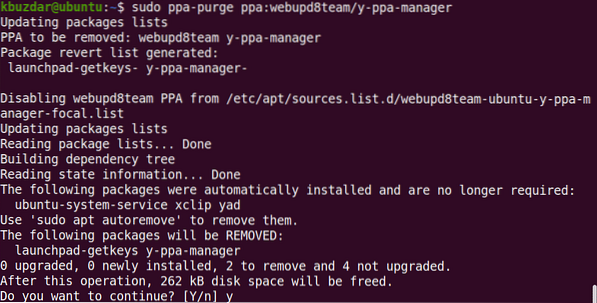
Wenn Sie den obigen Befehl ausführen, fordert das System möglicherweise eine Bestätigung an, indem es a J/n Möglichkeit. Schlagen ja um fortzufahren, danach wird der Entfernungsprozess auf Ihrem System gestartet.
In diesem Artikel haben wir verschiedene Möglichkeiten besprochen, wie Sie PPA vom Ubuntu-System entfernen können. Verwenden einer der oben besprochenen Methoden; Ob GUI- oder Befehlszeilen-basiert, Sie können das PPA einfach entfernen remove. Alle oben genannten Methoden mit Ausnahme der PPA-Bereinigung entfernen nur das PPA aus dem System, während die PPA-Bereinigung auch die Anwendung aus dem System entfernt.
 Phenquestions
Phenquestions


